

By Adela D. Louie, Son Güncelleme: 6/12/2023
Yaşayabileceğimiz en heyecan verici şeylerden biri yeni bir telefona sahip olmak. Özellikle bu yeni bir iPhone ise. İPhone cihazları, harika özellikleri nedeniyle günümüzde en çok talep gören telefonlardan biri olduğundan.
Ancak, konu yeni bir iPhone almak olduğunda her kullanıcının temel endişelerinden biri, verilerini bir iPhone'dan iPhone'a nasıl aktarabilecekleridir. Özellikle internete erişimleri yoksa ve iCloud'larına erişmenin bir yolu yoksa. Ve veri aktarımı söz konusu olduğunda, ana endişelerimizden biri bağlantılarımızdır.
Görüyorsunuz, kişiler iPhone'larımızda sahip olduğumuz en kırılgan ve en önemli veriler olarak biliniyor. Bu yüzden birçok kullanıcı nasıl yapılacağını bilmek ister. kişileri iCloud olmadan iPhone'dan iPhone'a aktarın. Çünkü her zaman değil, internete erişimimiz var. Ve birçoğunuzun bildiği gibi iCloud, yalnızca hücresel verilerinizi değil, sabit bir internet bağlantınızın olmasını gerektirir.
Bu nedenle, iCloud olmadan iPhone'dan iPhone'a kişileri aktarmanın en kolay ve en güvenli yolunun farklı yollarını göstereceğiz. (Nasıl yapılacağını bilmek istiyorsanız kişileri iPhone'dan Android telefonunuza aktarın, başka bir kılavuza başvurabilirsiniz.)
Bölüm 1. Kişileri iCloud Olmadan iPhone'dan iPhone'a Aktarma Konusunda En İyi Alternatif Bölüm 2. Bluetooth Kullanarak iCloud Olmadan Kişileri iPhone'dan iPhone'a Aktarın Bölüm 3. İTunes Programını Kullanarak Kişileri iCloud Olmadan iPhone'dan iPhone'a Aktarın Bölüm 4. Gmail'i Kullanarak iCloud Olmadan Kişileri iPhone'dan iPhone'a Aktarın Bölüm 5. SIM Kart Kullanarak iCloud Olmadan Kişileri iPhone'dan iPhone'a Aktarın Bölüm 6. AirDrop Kullanarak Kişileri iCloud Olmadan iPhone'dan iPhone'a Aktarın Bölüm 7. Sonuç
Kişileri iPhone'dan iPhone'a aktarmanın en kolay ve en iyi yoluna sahip olmak istiyorsanız iPhone olmadan iCloud, o zaman bu program kullanmanız gereken programdır. Bahsettiğimiz program programdan başka bir şey değil. FoneDog Telefon Transferi.
FoneDog Telefon Aktarımı, herhangi bir veriyi bir cihazdan diğerine aktarmanız için kullanabileceğiniz hepsi bir arada bir araçtır. Bu araç sayesinde videolarınızı, fotoğraflarınızı, mesajlarınızı, müziklerinizi ve kişilerinizi bir iPhone'dan diğerine kolayca aktarabileceksiniz.
FoneDog Telefon Transferi, Android cihazınız, iOS cihazınız ve hatta Mac ve Windows bilgisayarınızla çalışabileceği bir araçtır. Bu, bir iPhone'dan Android'e, iPhone'dan iPhone'a, Android'den Android'e ve hatta Android'den bir iPhone cihazına aktarmak istediğiniz herhangi bir veriyi aktarabileceğiniz anlamına gelir. Örneğin, yapabilirsiniz verilerinizi iCloud olmadan iPhone'dan iPhone'a aktarın.
Bu nedenle, kişileri iCloud olmadan iPhone'dan iPhone'a aktarmanız için kullanabileceğiniz iyi bir araçtır. Ve size bu uygulamayı kullanmanın ne kadar kolay olduğunu göstermek için, takip edebileceğiniz hızlı bir kılavuz burada.
FoneDog'u bilgisayarınıza indirip yükledikten sonra, şimdi gidin ve iPhone'unuzu orijinal USB kablosunu kullanarak bilgisayarınıza bağlayın. Ardından, FoneDog Phone Transfer'i başlatın ve ardından iPhone'unuzu otomatik olarak algılayacaktır. Ayrıca iOS cihazınızla ilgili bilgileri ekranınızda görebileceksiniz.
Telefon Transferi
Dosyaları iOS, Android ve Windows PC arasında aktarın.
Bilgisayardaki metin mesajlarını, kişileri, fotoğrafları, videoları, müziği kolayca aktarın ve yedekleyin.
En son iOS ve Android ile tam uyumlu.
Bedava indir

Ardından, FoneDog Telefon Aktarımı size diğer iPhone cihazınıza aktarabileceğiniz tüm verileri gösterecektir. Ekranınızın sol tarafında, aralarından seçim yapabileceğiniz veri kategorileri bulunmaktadır. Ve oradan, yapmanız gereken tek şey Kişiler'e tıklamak ve FoneDog Telefon Transferi size eski iPhone cihazınızdaki tüm kişileri gösterecektir.
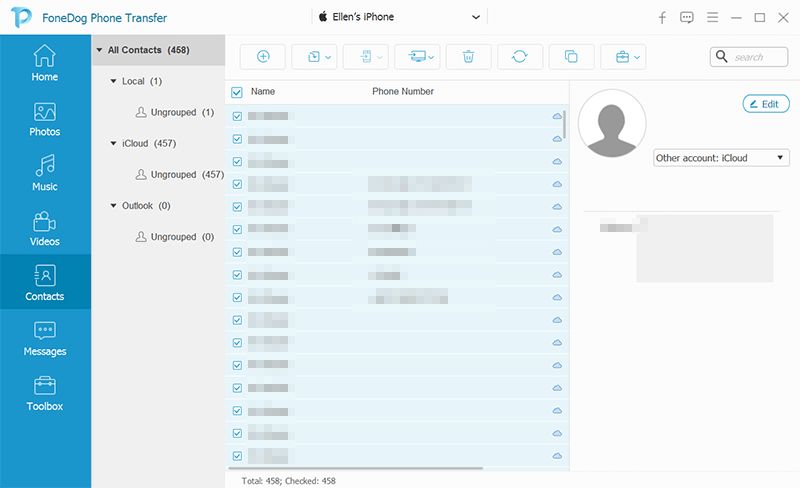
Ve ekranınızda gösterilen tüm kişileri gördüğünüzde, artık yeni iPhone'unuza aktarmak istediğiniz tüm kişileri seçebilirsiniz. Bunu, istediğiniz tüm iletişim bilgilerini işaretleyerek yapabilirsiniz.
Ardından, kişilerinizi bir iPhone'dan diğerine aktarmaya başlayabilmeniz için diğer iPhone'unuzu da bilgisayarınıza bağlayın.
Diğer iPhone'unuza aktarmak istediğiniz kişileri ve yeni iPhone'un da bilgisayarınıza bağlı olduğunu seçtikten sonra, şimdi devam edebilir ve bunları yeni iPhone'unuza aktarabilirsiniz. Tek yapmanız gereken menü çubuğunda bulunan cihaza aktar simgesine tıklamak ve ardından işlem başlayacaktır. Ve buradan, işlemin tamamlanmasını bekleyin.
Ve görebileceğiniz gibi, FoneDog Phone Transfer yardımıyla kişilerinizi bir iPhone'dan diğerine kolayca aktarabileceksiniz. Bu sayede tüm verileriniz güvende tutulacak ve kişilerinizi veya dilediğiniz herhangi bir veriyi aktarma işlemi çok hızlı ve kolay olacaktır. Birçok insanın bu aracı önermesinin nedeni budur.
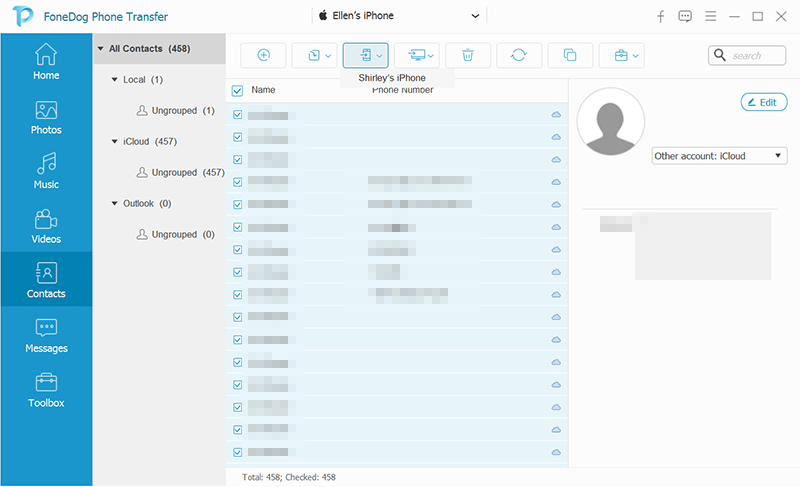
Cihazınız söz konusu olduğunda yararlanabileceğiniz bir şey, yerleşik özellikleridir. Bunun nedeni, bir iPhone'dan iPhone'a veri aktarmak gibi bazı basit görevleri yapmak için bu özellikleri kullanabilmenizdir. Ve kullanabileceğiniz bu yerleşik özelliklerden biri de Bluetooth'udur.
Bluetooth, sahip olduğumuz tüm cihazların çok yaygın bir özelliğidir. Bu, dosyaları bir cihazdan diğerine paylaşmanıza yardımcı olan bir kablosuz teknolojidir. Ancak bu yalnızca belirli bir aralıkta çalışabilir.
Kişileri Bluetooth kullanarak iCloud olmadan iPhone'dan iPhone'a aktarabilmeniz için Bluetooth Share Free adlı bir uygulamayı indirmeniz gerekecek. Ve size bu yöntemin tüm sürecini göstermek için izlemeniz gereken adımlar burada.
Ardından, seçtiğiniz tüm kişiler eski iPhone'unuzdan sahip olduğunuz yeni iPhone'a aktarılacaktır.
Kişilerinizi iCloud olmadan bir iPhone'dan diğerine aktarmanın başka bir yolu da iTunes programı.
Görüyorsunuz, iTunes programı, iOS'un tüm kullanıcılarına sunduğu yazılımlardan biridir. Aynı zamanda bu, müziğinizi her iOS cihazı için nasıl organize edebileceğinizin bir yoludur. Ve iTunes'u kullanmanın avantajlarından biri, bir iPhone'dan diğerine veri aktarmanıza da yardımcı olabilmesidir. Bu, kişilerinizi bir iPhone'dan başka bir iPhone'a aktarmanıza yardımcı olur.
Ve tüm bunlarla birlikte, iTunes'unuzu kullanarak iCloud olmadan kişileri iPhone'dan iPhone'a nasıl aktarabileceğinize dair hızlı bir kılavuz.
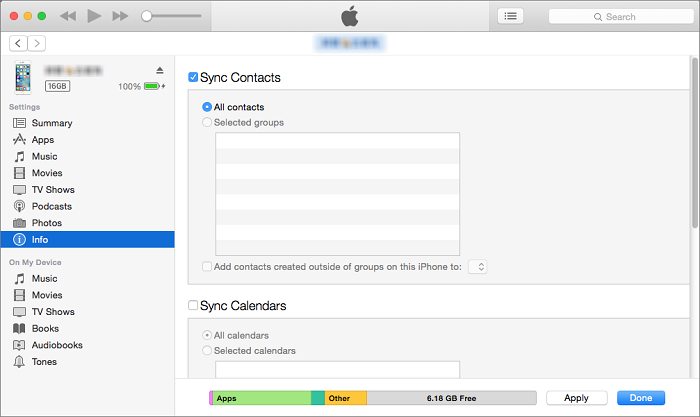
Gmail, kişilerinizi bir cihazdan diğerine de senkronize etmenize olanak tanıyan bir Google e-posta hizmetidir. Gmail, Android tarafından kullanıldığı bilinen Google tarafından yapılsa da, iOS cihazlarda da kullanılabilir. Ve size bunu nasıl yapabileceğinizi göstermek için izlemeniz gereken adımlar burada.
İCloud olmadan kişileri iPhone'dan iPhone'a aktarma konusunda yapabileceğiniz bir diğer şey de SIM Kartınızı kullanmaktır.
Görüyorsunuz, belirli bir kişiyi iPhone'unuza kaydettiğinizde, bu kişi otomatik olarak SIM Kartınıza kaydedilecektir. Bununla birlikte, kişilerinizi bir cihazdan diğerine taşımanız gerektiğinde, bunu yapmanın en kolay yollarından biri SIM Kartınızı kullanmaktır. Ve size bunu nasıl yapabileceğinizi göstermek için yapmanız gerekenler burada.
AirDrop, Bluetooth'unuzu kullanmak gibi çalışabilir. Ve bununla birlikte, AirDrop kullanarak iCloud olmadan kişileri iPhone'dan iPhone'a nasıl aktaracağınıza dair hızlı bir kılavuz.
AirDrop kullanmanın bazı dezavantajları olsa da, toplu veya grupla kişi gönderemezsiniz. Bu yöntemle kişileri yalnızca tek tek gönderebilirsiniz, bu da kişilerinizi aktarırken bu işlemin daha uzun sürebileceği anlamına gelir.
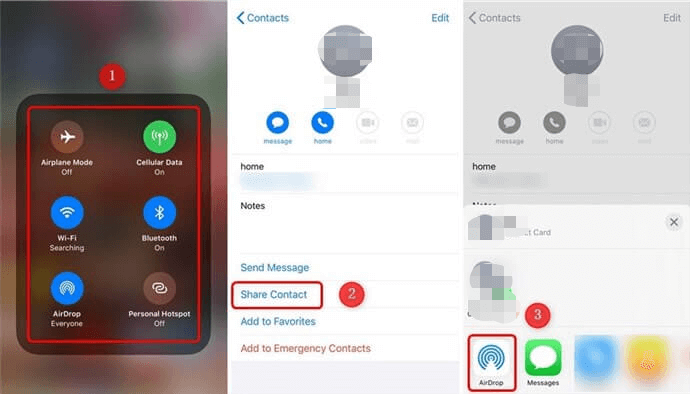
İnsanlar ayrıca okurKişiler Telefondan Telefona Nasıl AktarılırKişileri Blackberry'den iPhone'a Aktarma
Yani, işte buradasın. Gördüğünüz gibi, kişilerinizi bir iPhone'dan başka bir iPhone'a aktarmak için iCloud'unuzu kullanmanın yanı sıra, bunu nasıl yapabileceğinizin başka yolları da var. Ve hepsini sizin için yukarıda saydık. Görüyorsunuz çünkü iCloud, sabit bir Wi-Fi bağlantısına sahip olmanızı gerektiriyor ve biliyoruz ki her zaman ona erişimimiz yok.
Ve bu nedenle, iCloud olmadan iPhone'dan iPhone'a kişileri mümkün olan en kolay ve en iyi şekilde nasıl aktarabileceğinize dair birkaç yol bulduk. Yukarıda sıraladığımız yöntemlerin hepsini deneyebilir ve hangisinin sizin için en iyi ve en kolay olduğunu görebilirsiniz.
Ancak, yalnızca en iyinin en iyisini elde ettiğinizden gerçekten emin olmak istiyorsanız, sizin için en iyi seçenek FoneDog Telefon Transferini kullanmak olacaktır. Çünkü bu araç, iCloud'a bile ihtiyaç duymadan bir cihazdan diğerine bazı verileri aktarmanız gerektiğinde kullanmayı deneyebileceğiniz en kolay araçtır. Kişilerinizi eski iPhone cihazınızdan yeni cihazınıza aktarmanın kolay, kullanışlı, hızlı ve en güvenli yolu.
Hinterlassen Sie einen Kommentar
Yorumlamak
Telefon Transferi
iOS, Android ve bilgisayar arasındaki diğer veriler arasında kolayca ve hızlı bilgileri, fotoğraflar, temaslar, videolar ve bilgisayar aygıtları kaybetmeden diğer veriler aktarıyor.
Ücretsiz denemePopüler makaleler
/
BİLGİLENDİRİCİLANGWEILIG
/
basitKOMPLİZİERT
Vielen Dank! Merhaba, Sie die Wahl:
Excellent
Değerlendirme: 4.4 / 5 (dayalı 108 yorumlar)